修复 AirPods 无法正常工作的 13 种简单方法 [2023]
已发表: 2023-04-03Apple 于 2016 年推出了第一款 AirPods。自推出以来,Apple AirPods 变得非常受欢迎,后来该公司推出了几种不同的型号,包括 Pro 型号。

Airpods Pro 具有主动降噪功能,是众所周知的音质最好的 TWS 之一。 有时,AirPods 可能会遇到问题,无法正常工作。 您的 Apple AirPods 无法正常工作可能有多种原因。 这可能是由于电池电量低、软件过时或系统故障造成的。
在本指南中,我们将向您展示修复 AirPods 的不同方法,无论是 AirPods Pro 还是任何其他型号。 无论您的左 AirPod 还是右 AirPod 无法正常工作,或者一个 AirPod 的声音比另一个大,这些方法都可以帮助您解决问题。
让我们开始吧。
目录
修复 Apple AirPods 无法正常工作的 13 种方法
确保 AirPods 连接到正确的设备
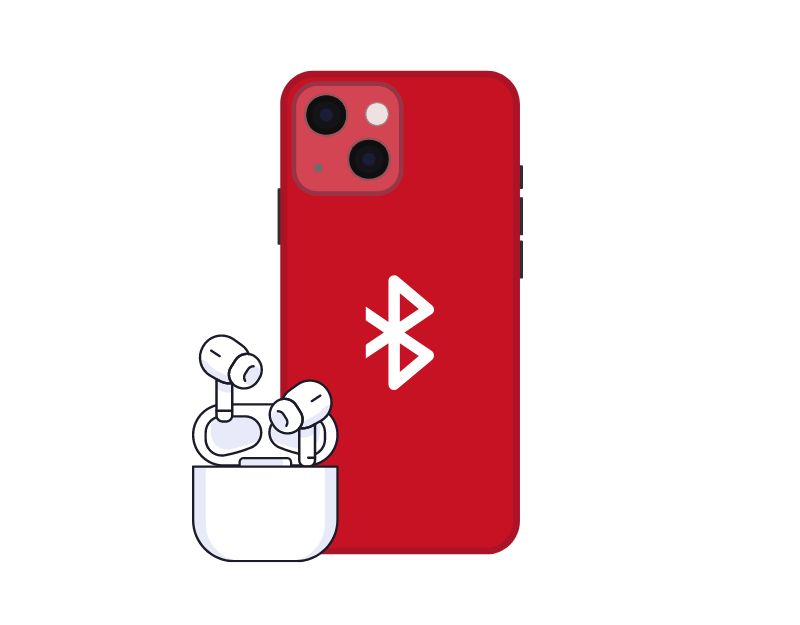
您的 AirPods 可能无法工作,因为它们连接到了错误的设备。 当多个设备同时连接到 AirPods 时会发生这种情况,例如 iPhone 和 iPad。 要解决此问题,请断开 AirPods 与除您当前使用的设备之外的所有设备的连接。 然后尝试将它们重新连接到您的设备。
检查音量
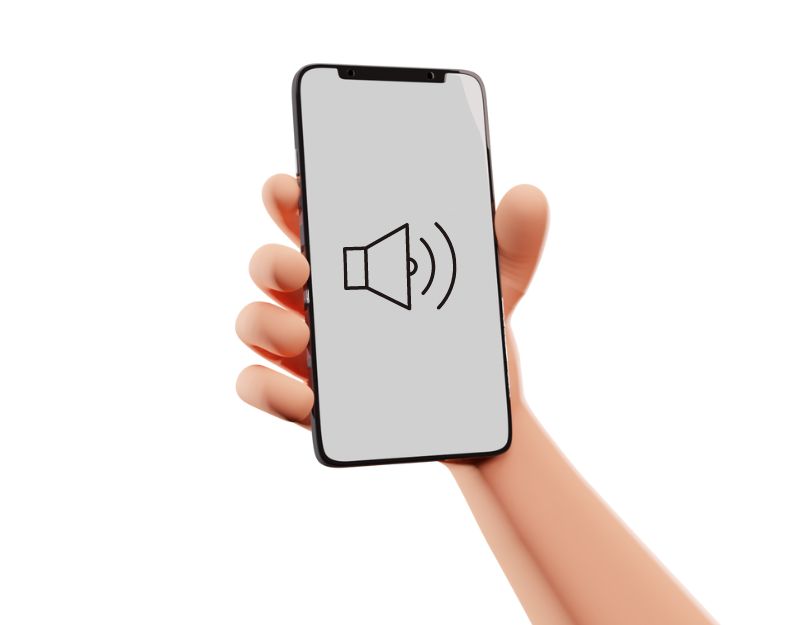
如果您没有听到 AirPods 发出声音,请尝试调高 AirPods 所连接设备的音量。 要检查 AirPods 的音量,请使用 Siri、设备上的音量按钮或控制中心。
为您的 Airpods 充电
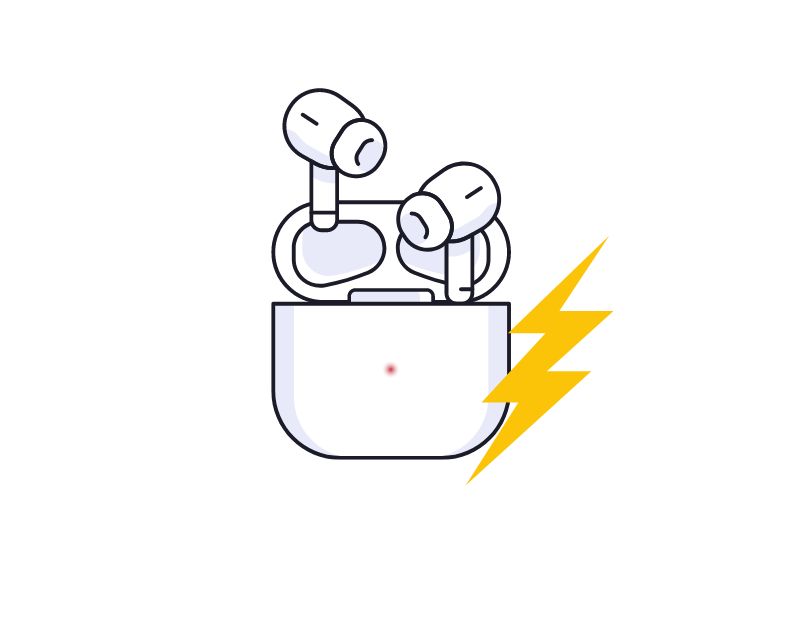
确保您的 AirPods 有足够的电量来工作。 如果您的 AirPods 无法正常工作,可能只是电池没电了。 您可以简单地使用 AirPods 外壳上的 LED 指示灯来确定电池寿命。 如需更准确的信息,您可以使用 iPhone/iPad/Mac 以及 Android 智能手机检查 AirPods 的剩余电量百分比。
如果您在为 AirPods 充电时遇到问题,请尝试清洁您的 AirPods。 充电盒或充电盒上的污垢或碎屑可能会导致充电问题。 您可以使用柔软的干布轻轻擦拭 AirPods 和外壳。
避免使用可能损坏 AirPods 或外壳表面的液体清洁剂或研磨性清洁剂。 此外,请确保将 AirPods 正确对准充电盒中的位置,然后轻轻按入以确保它们牢固。 您还可以阅读我们的 AirPods 不充电指南来解决充电问题。
以下是检查 AirPods 电池电量的方法:
- 将耳塞放入 AirPods 盒中
- 合上盖子并解锁您的 iPhone 或 iPad
- 将充电盒靠近您的设备并打开盖子。 您的设备上应该会出现一个弹出菜单,显示您的 AirPods 的电池电量。
- 或者,您也可以将 AirPods 连接到 iPhone/iPad 或 Mac,然后在小部件中查看 AirPods 的电池电量。
如果电池电量不足,请将耳塞留在充电盒中进行充电。 此外,请确保充电盒仍有足够的电量为 AirPods 充电。
如果您使用的是 Android 智能手机,则可以使用 AndroPods 应用程序检查 AirPods 的电池续航时间。
- 打开 Google Play Store 并查找 AndroPods 应用程序
- 在您的智能手机上安装该应用程序。
- 安装该应用程序后,在您的智能手机上打开该应用程序并授予必要的权限。
- 现在打开您设备上的蓝牙并启用该服务。
- 现在,将您的 Apple AirPods 连接到您的 Android 智能手机。
- 与 iPhone 类似,Android 智能手机上会出现一个弹出窗口,显示耳机和外壳中的电池电量。
重新启动您的设备
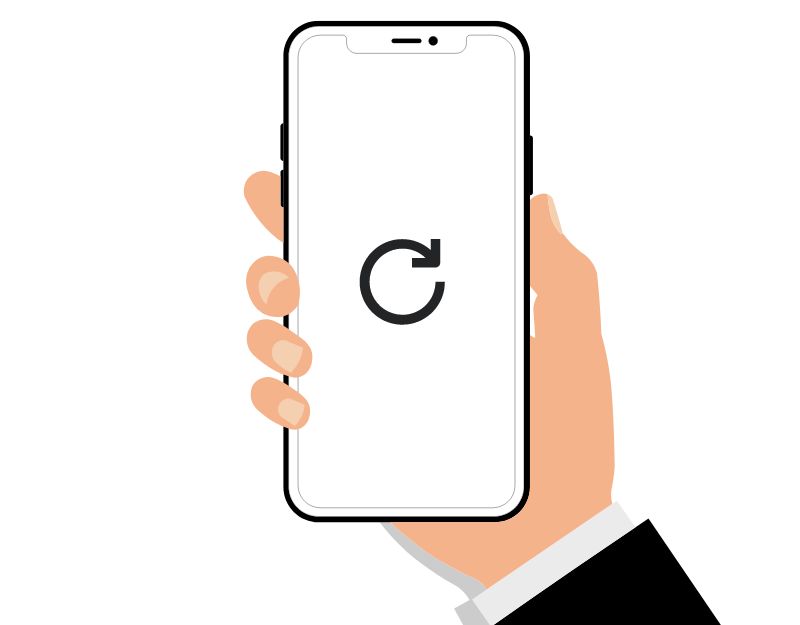
有时,您用来连接的设备可能会出现错误,导致您的 AirPods 无法正常工作。 只需重新启动您的设备即可解决问题。 有时,您的设备可能存在错误,导致 AirPods 无法正常工作。 重新启动设备有助于解决所有问题并使 AirPods 无缝工作。
断开蓝牙并重新连接
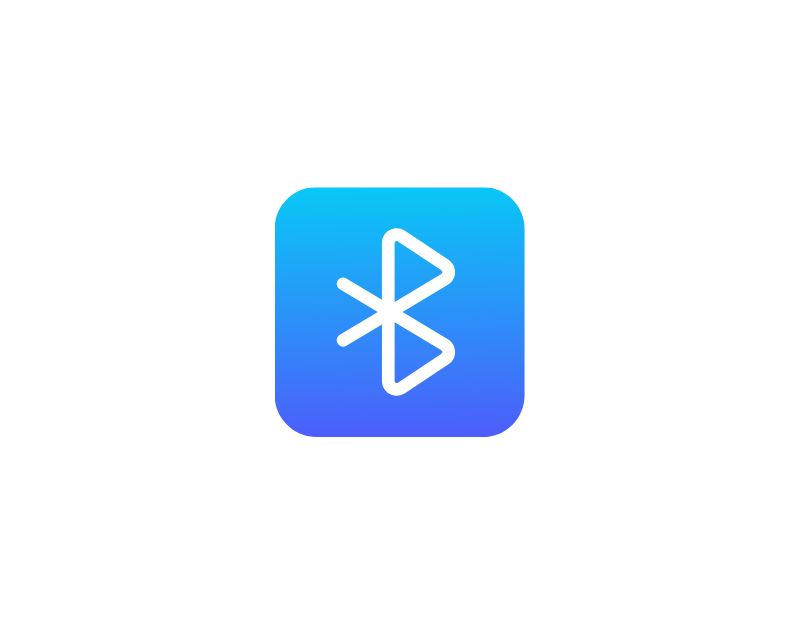
如果您的 AirPods 出现问题,您可以尝试重新启动蓝牙连接。 有时,您可能会遇到导致 AirPods 出现问题的临时蓝牙连接错误。 通过重新启动蓝牙连接,您可以重置连接并修复可能导致问题的任何错误。 要重新启动蓝牙连接:
- 要访问 iPhone 上的蓝牙设置,请打开控制中心。
- 点击蓝牙图标将其打开或关闭。 当图标为白色时,蓝牙已打开。 当图标为灰色时,蓝牙已关闭。
- 关闭蓝牙并断开您的 AirPods。
- 现在打开蓝牙并重新连接您的 AirPods。
重置您的 AirPods
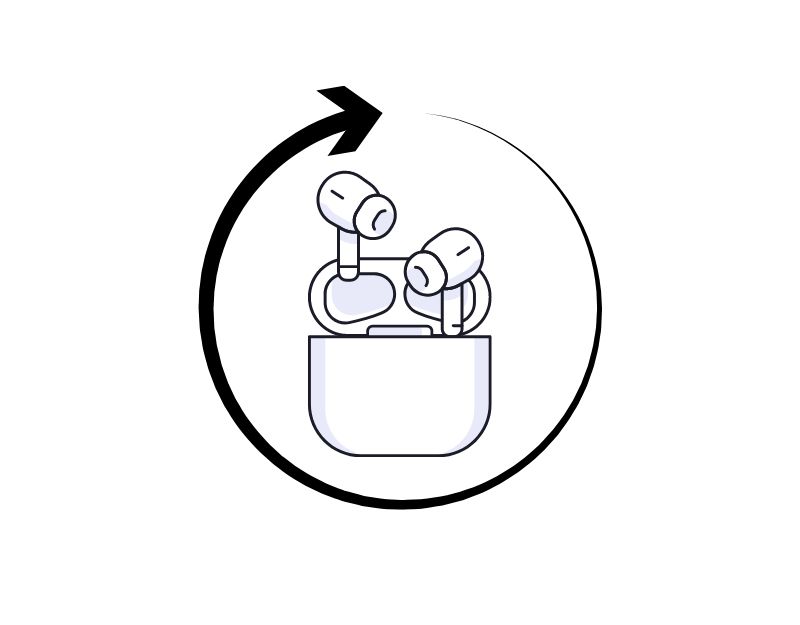
如果 AirPods 无法与您的设备配合使用的问题仍然存在,您可以尝试重置您的 AirPods。 重置 AirPods 将有助于重置连接并消除可能与之相关的任何错误,从而提高解决问题的机会。
- 将 AirPods 放入充电座并盖上盖子。
- 等待 30 秒。
- 打开盖子,将 AirPods Pro 放入耳中。
- 转到您的设备并导航至“设置”>“蓝牙”。
- 当您可以看到您的 AirPods 时,点按更多信息 (i)。
- 选择“忘记此设备”并再次点击以确认操作。
将 AirPods 连接到您的设备
- 在将 AirPods 连接到您的设备之前,您需要确保蓝牙已启用。 为此,请转到“设置”>“蓝牙”并打开开关。
- 打开 AirPods 盒的盖子。 您的 AirPods 将自动进入配对模式。
- 您的设备上应该会出现一个弹出窗口,要求您配对 AirPods。 点击提示开始配对过程。 如果您没有看到提示,请转到设备上的蓝牙设置,然后从可用设备列表中选择您的 AirPods。
- 现在按照屏幕上的说明将 AirPods 与您的设备配对。
对于安卓
- 打开 Android 智能手机上的蓝牙。
- 将 AirPods 放在充电盒中,打开盖子,然后按住 AirPods 盒背面的设置按钮约五秒钟,或直到状态指示灯呈白色闪烁。
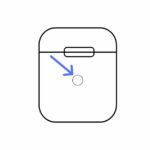
- 现在您将在您的设备上通过蓝牙看到 Apple Airpods。 点击它并将 AirPods Pro 连接到 Android 智能手机。
更新您的 AirPods 固件
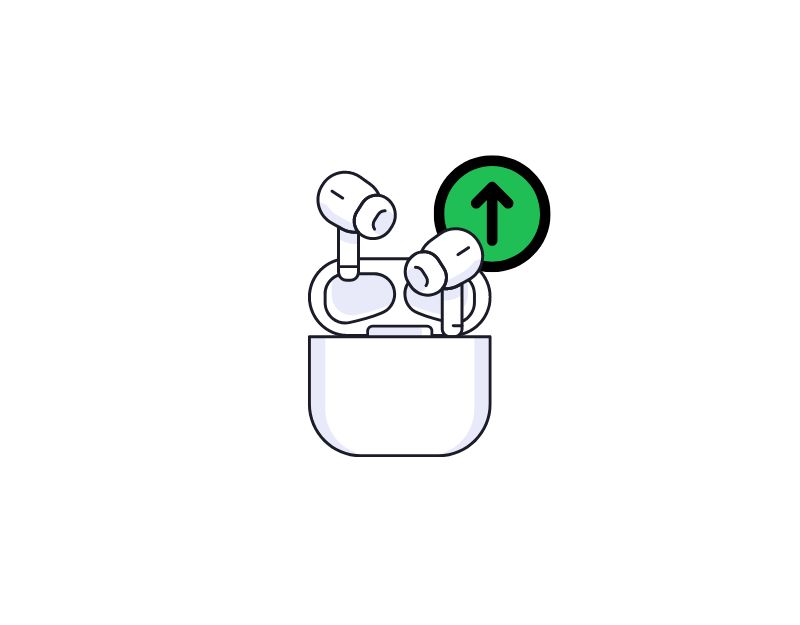

默认情况下,只要 Apple 发布新更新,你的 AirPods 就会自动更新到最新版本。 但是,在少数情况下,情况可能并非如此。 然后你会被旧的更新所困,这可能会导致使用 AirPods 出现问题,包括无法正常工作的问题。
要解决此问题,请确保您的 AirPods 具有最新版本的固件。 更新:
- 确保您的 AirPods 已连接到您的 iPhone 或 iPad。
- 转到 iPhone 或 iPad 上的“设置”应用程序。
- 点击“常规”,然后点击“关于”。
- 向下滚动到“AirPods”并点击它。
- 检查“固件版本”旁边列出的固件版本号。
- 如果有更新的版本可用,请将两只 AirPods 放入充电盒中,为充电盒接通电源,然后将您的 iPhone 或 iPad 放在附近。
- 等待几分钟,更新会下载并安装到您的 AirPods 上。
- 更新完成后,您将在 AirPods 设置中的“固件版本”旁边看到新的固件版本号。
- 如果您在 Android 设备上使用 AirPods,则无法更新它们。 您需要 Apple 设备才能更新 AirPods。
更新您的设备
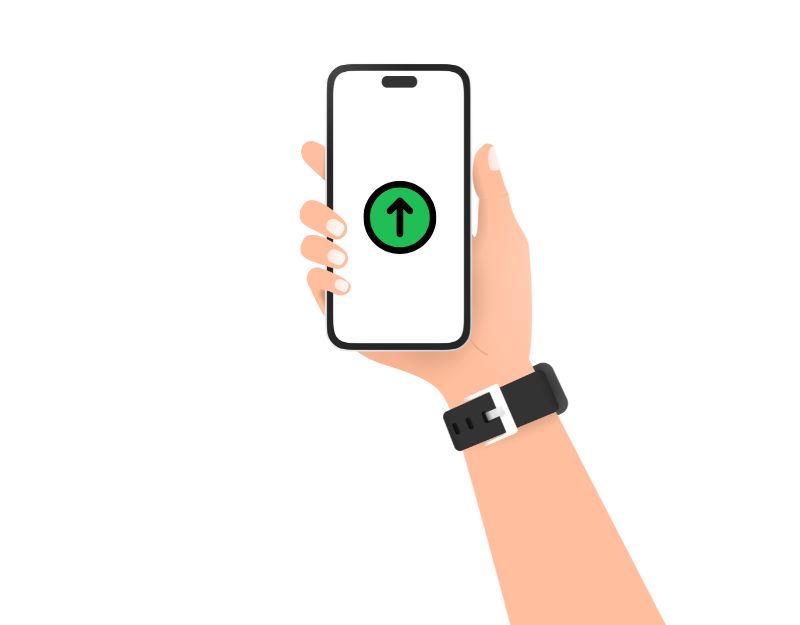
有时可能是智能手机上的特定软件版本导致了问题。 这可能是因为它已过时或无法正常工作。 要解决此问题,您只需将设备的软件更新到最新版本即可。 这可以解决问题并修复以前版本的所有错误和错误。
如何更新 iPhone/iPad
- 将您的设备连接到 Wi-Fi。
- 访问您设备上的“设置”应用程序。
- 点击“常规”,然后点击“软件更新”
- 您的设备现在将检查更新。 如果有可用更新,请点击“下载并安装”
- 出现提示时,输入您的密码。 然后点击“同意”接受使用条款。
- 现在将下载更新。 您可以通过转到“常规”然后返回“软件更新”来监控进度。
- 下载完成后,点击“立即安装”
- 您的设备将重新启动,并安装更新。 在此过程中,您可能会看到进度条或 Apple 徽标。
如何更新 Android 智能手机(常用方法)
- 将您的智能手机连接到 Wi-Fi。
- 访问智能手机上的“设置”应用程序。
- 向下滚动并点击“系统”或“关于手机”。
- 点击“系统更新”或“软件更新”。
- 您的智能手机现在将检查更新。 如果有更新可用,请点击“下载并安装”。
清洁您的 AirPods
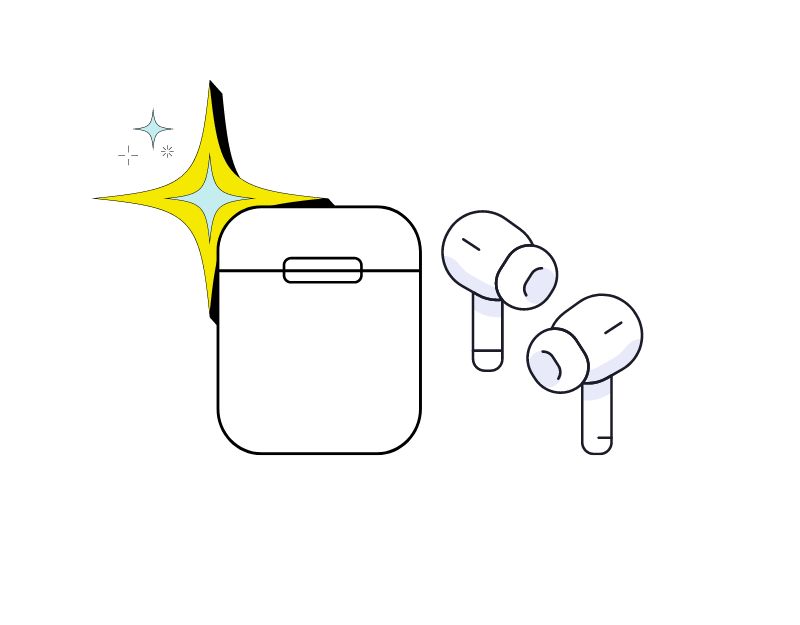
随着时间的推移,灰尘和碎屑会导致您的 AirPods 听起来安静并发出微弱的音调。 如果是这种情况,请清洁您的 AirPods。 定期清洁 AirPods 对保持其性能和延长其使用寿命非常重要。 以下是一些可帮助您清洁 AirPods 的提示:
- 使用柔软、干燥、不起毛的布擦拭 AirPods 和充电盒的外部。
- 如果表面有顽固的污垢或污垢,可以用微湿的抹布或专用的电子设备清洁液轻轻去除。 小心不要让水分进入麦克风或扬声器端口等开口。
- 使用牙刷等软毛刷轻轻清除可能积聚在充电端口或扬声器格栅中的任何碎屑。
- 使用棉签蘸少量外用酒精清洁 AirPods Pro 的网状屏幕。 这有助于清除可能积聚在屏幕上的任何污垢或碎屑,并改善 AirPods 的音质。
常见问题的其他修复
修复一个 AirPod 不工作
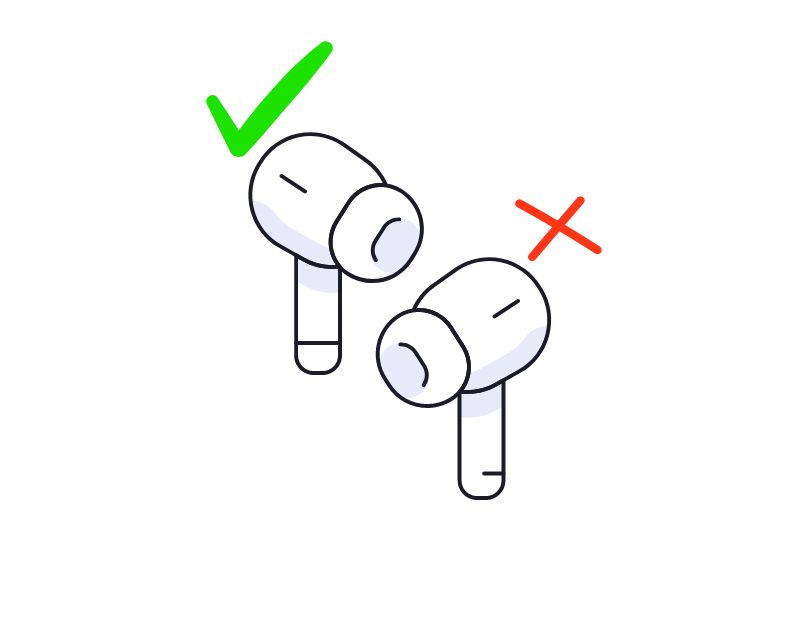
在我开始快速修复之前,这是一个简短的故事。 在研究本文时,我在 YouTube 上发现了一段来自 MacRumors 的快速视频,解释了如何让 AirPods 无法正常工作,但让我兴奋的并不是这个解决方案。 在撰写此视频时,它有 430 万次观看和超过 9000 条评论,赞扬他们的 AirPods 是如何拯救的。 如果您是其中之一,请不要担心,您可以使用简单的故障排除方法轻松解决此问题。 如果您正在寻找快速修复方法,可以使用以下方法:
- 断开 AirPods Pro 并重新连接。 (见方法#6)
- 断开并重新连接您的蓝牙连接(参见方法#5)
- 最后,确保您的左耳塞或右耳塞充满电(参见方法#3)。
AirPods Pro 无法连接到 iPhone/iPad
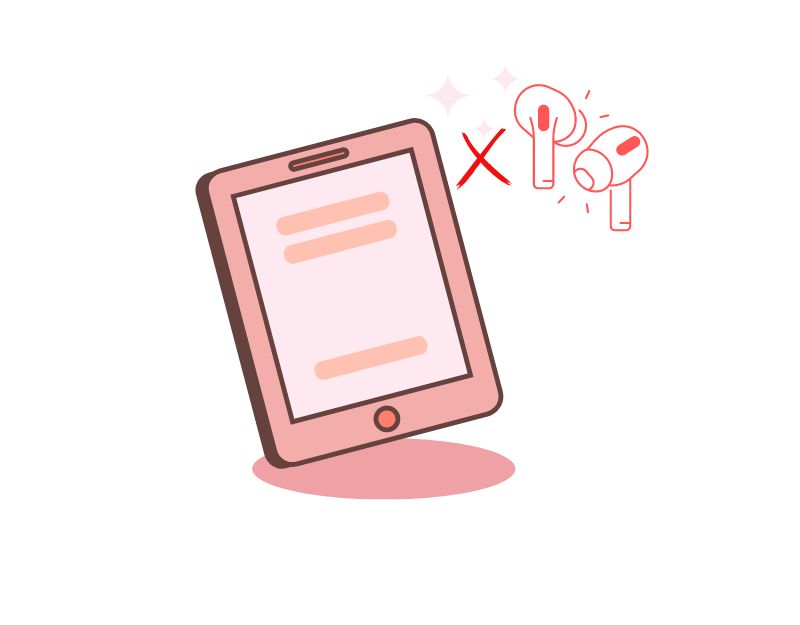
AirPods 无法连接到您的 iPhone/iPad 是许多人面临的另一个常见问题。 要解决此问题,您可以应用常见的故障排除技术,例如
- 重新启动您的设备
- 为 AirPods 充电
- 确保您的 AirPods 在蓝牙范围内
- 重置您的设备网络连接。
使用简单的故障排除技术,您可以解决 AirPods 未连接到您的设备的问题。
修复一个 AirPod 比另一个更响
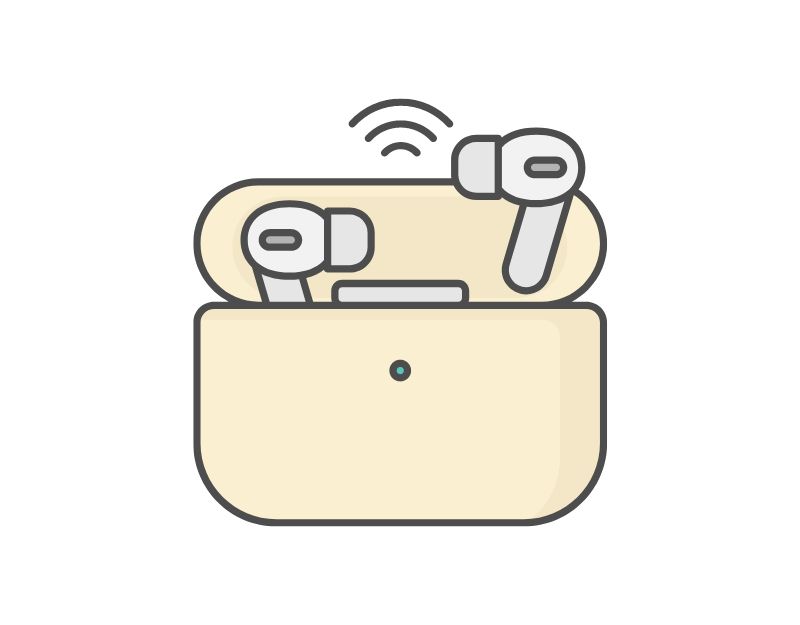
AirPods 用户面临的另一个常见问题是其中一个 AirPods 的声音比另一个大。 您可以使用简单的故障排除技术来解决此问题。
- 检查您的 AirPods :扬声器格栅可能被灰尘和碎屑堵塞,导致声音无法发出。 如果是这种情况,请用软布清洁 AirPods Pro。
- 检查音频平衡:您可以使用 Apple 设备上的音频平衡来优化音频平衡。 要检查音频平衡,请打开 iPhone/iPad 上的“设置”,转到“辅助功能”>“音频”,然后搜索“音频平衡”。 您可以在此处向左或向右拖动滑块以调整音频平衡。
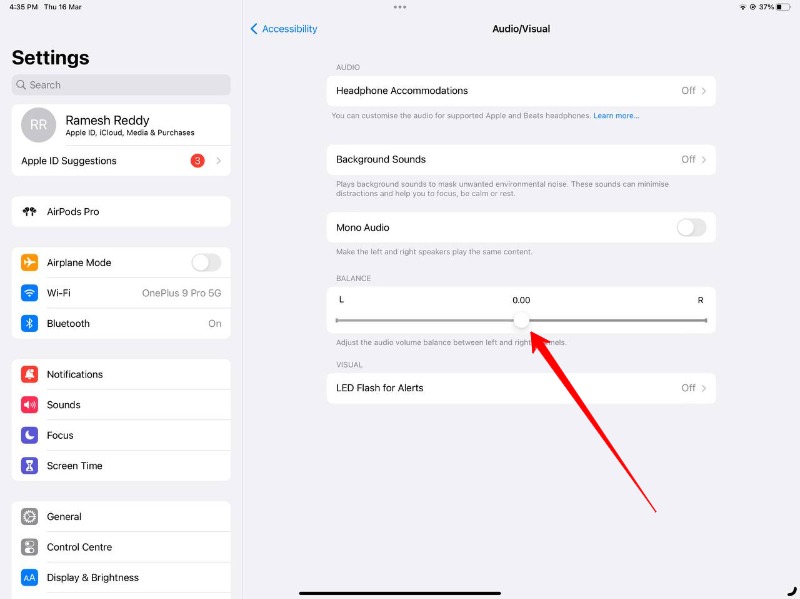
结论
因此,这些是修复 AirPods 无法正常工作的解决方案。 Apple AirPods Pro 是 Apple 用户的绝佳无线耳塞选择,但可能存在一些令人沮丧的常见问题。 但是,如果您按照本文概述的故障排除步骤进行操作,则可以轻松解决大多数问题并重新开始使用您的 AirPods Pro。 当你遇到问题时,不要马上惊慌失措。 遵循简单的故障排除技术,问题应该得到解决。
如果您已应用我们列出的所有解决方案,但您的 AirPods Pro 仍然存在问题,则可能是硬件问题。 请联系 Apple 支持以获取有关如何解决该问题的建议。 如果有时间,你也可以到苹果天才吧预约维修你的AirPods。
修复 AirPods Pro 不工作的常见问题解答
如何阻止我的 AirPods 与其他手机连接?
为防止您的 AirPods 连接到其他手机,您可以按照以下步骤操作:
- 将 AirPods 连接到 Apple 设备。
- 转到“设置”应用。
- 选择蓝牙。
- 点按 AirPods 右侧的 i 图标。
- 选择“连接到这台 iPhone”。
- 点击“上次连接到此 iPhone 时”
如何修复被水损坏的 AirPods?
如果您的 AirPods 被水损坏,您可以尝试按照以下步骤修复它们:
- 将 AirPods 从任何水源中取出并擦干。 您可以将 AirPods 放入米饭或干布中,让它们风干至少 48 小时。 请勿尝试在此期间给它们充电。
- 在 AirPods 完全干燥后,尝试使用有线充电器或无线充电盒为它们充电。 如果 AirPods 无法充电或无法正常工作,您需要联系 Apple 支持以获得进一步帮助。
我的 Apple Airpods 的保修期是多久?
您可以通过 iPhone 或 Apple 网站查看 AirPods 的保修情况。
使用 iPhone
- 打开与 AirPods 配对的 iPhone 上的“设置”应用程序。
- 点击蓝牙。
- 在“我的设备”下,轻点 AirPods 名称旁边的“i”图标。
- 滚动到“关于”部分下的底部。 您应该看到“保修”标签。
使用苹果网站
- 在任何设备上使用您最喜欢的网络浏览器,访问 Apple 的 Check Coverage 网站。
- 输入 AirPods 的序列号。 您可以在配对的 iPhone、设备外壳或原始包装上找到 AirPods 的序列号。
- 单击继续。
- 该网站将显示您的 AirPods Pro 的保修状态。
进一步阅读
- AirPods 不充电? 修复它们的权威指南
- 查找我的 AirPods:如何找到丢失的 AirPods 和 AirPods 保护套
- 最佳 Apple AirPods 和 AirPods Pro 替代品
